TP-Link TL-WDR8610无线MAC地址过滤怎么设置?
时间:2024/1/18作者:未知来源:争怎路由网人气:
- TP-LINK路由器是经典的11n无线路由器,集有线无线于一体,符合802.11n(Draft 2.0)标准。采用MIMO技术,可提供更好的无线传输性能、稳定性和无线覆盖范围。同时采用CCA技术,能自动避开频道干扰并充分利用频道捆绑优势。
在本文中,鸿哥将给大家详细介绍,TP-Link TL-WDR8610路由器中,设置无线MAC地址过滤(无线设备接入控制)的方法。
无线MAC地址过滤这个功能,在TP-Link TL-WDR8610路由器中叫做:无线设备接入控制。
主要作用,就是用来保护无线wifi的安全性,避免wifi被万能钥匙等软件蹭网。
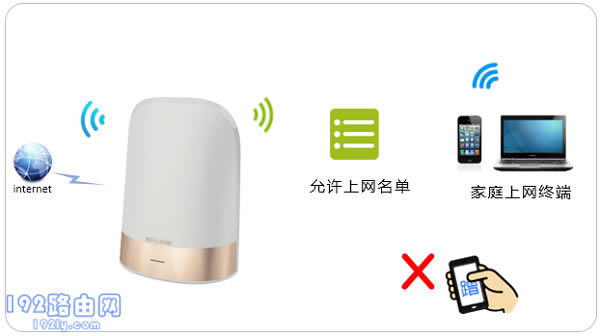
TP-Link TL-WDR8610无线MAC地址过滤示意图 第一步、登录到设置界面
在电脑的浏览器中输入:tplogin.cn 打开登录界面——>输入管理员密码,登录到TP-Link TL-WDR8610路由器的设置界面,如下图所示。
PS:如果是笔记本电脑,建议暂时不要连接TL-WDR8610路由器的wifi信号,而是用网线连接到TL-WDR8610路由器,然后进行设置。
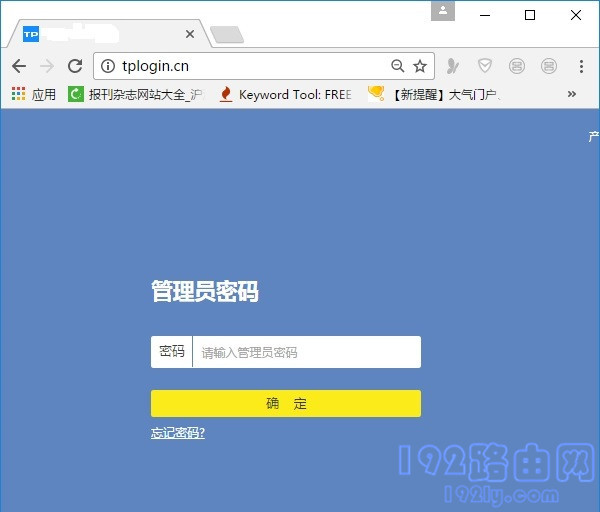
登录到设置界面 注意问题:
(1)如果在浏览器中输入:tplogin.cn后,打不开TL-WDR8610的登录界面。可以阅读下面的文章,查看解决办法。
cn打不开怎么办?tplogin.
(2)、如果你把TL-WDR8610路由器的管理员密码忘记了,不能登录到设置界面。可以阅读下面的教程,查看解决办法。
器管理员密码忘记了怎么办?TP-Link路由
第二步、设置MAC地址过滤
1、首先,请让把允许连接wifi上网的手机、笔记本电脑、平板电脑等,全部先连接到TP-Link TL-WDR8610路由器的wifi信号。
2、点击路由器底部的“应用管理”——>然后点击“网线设备接入控制”的选项打开。

点击 应用管理 3、“接入控制功能”选择:开启——>然后点击“选择设备添加”——>勾选允许连接路由器wifi信号上网的设备——>点击“确定”,如下图所示。
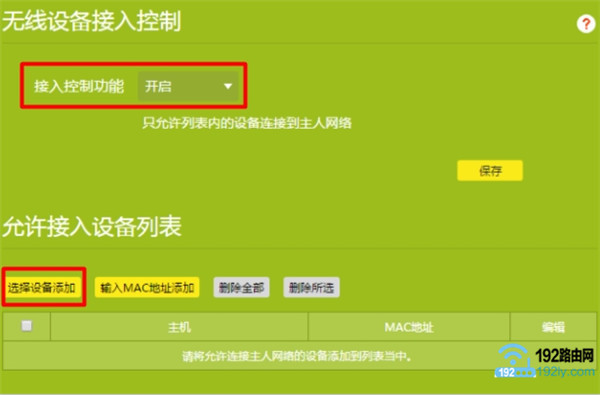
设置无线MAC地址过滤 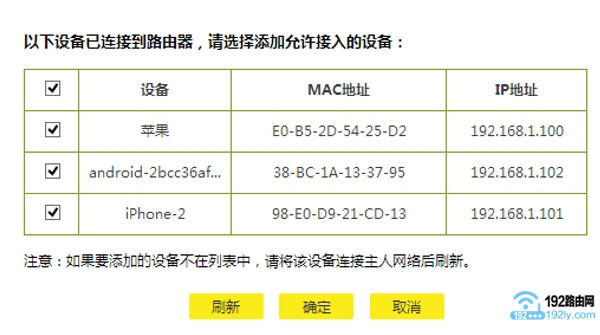
设置无线MAC地址过滤 2 重要提示:
(1)、你可以查看手机、笔记本电脑的MAC地址,和列表中的MAC地址进行对比,从而确定列表中哪些设备,是你允许连接TL-WDR8610路由器上网的。
(2)、如果允许上网的无线设备,现在没有连接到TL-WDR8610路由器的wifi信号。这时候,请点击“输入MAC地址添加”这个选项,然后填写MAC地址,如下图所示。
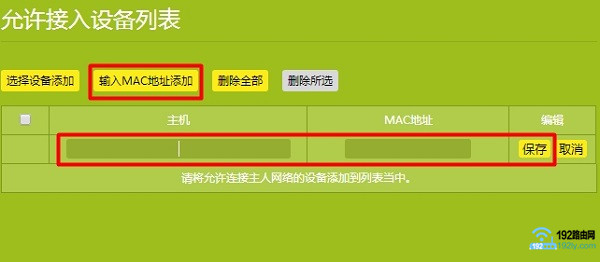
设置无线MAC地址过滤 3 补充说明:
无线MAC地址过滤(无线设备接入控制)这个功能,只是wifi防蹭网方法中的一种。
如果你想系统化的设置TP-Link TL-WDR8610路由器防蹭网,建议阅读下面的教程:
由器wifi防蹭网怎么设置?TP-Link路
TP-LINK无线路由采用UFO幽浮外观,造型时尚;信号灵敏、界面友好、功能强大、安全放心。它性价比很高,适合家庭、学生、商务人士使用。
关键词:TP-Link TL-WDR8610无线MAC地址过滤如何设置?